word文档让字体离下划线有距离如何调整
1.首先,打开word编辑的文档,先按照正常的方法给文字添加下划线。如图所示添加,选中需要加下划线的那部分内容,再点添加按钮。
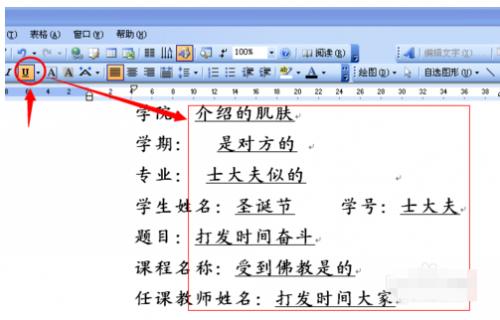
2.按正常方式添加好下划线后,分别在下划线内容的首尾部分敲入一个空格,如图位置所示。
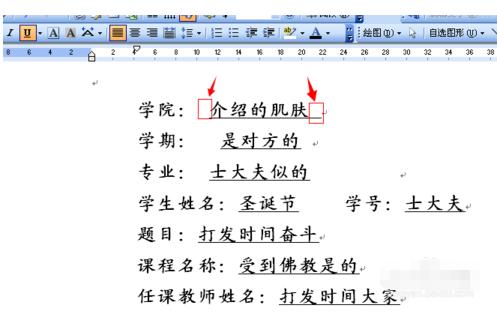
3.接下来,选择除敲的空格以外的文字部分选中,如图所示,然后在点击鼠标右键,找到“字体”,如图。

4.在出现的字体对话框中,如图操作,“字符间距-位置-磅值-确定”,在位置下拉菜单中选择“提升”,磅值的话自己选择,您可以看看效果再确定最后的磅值。
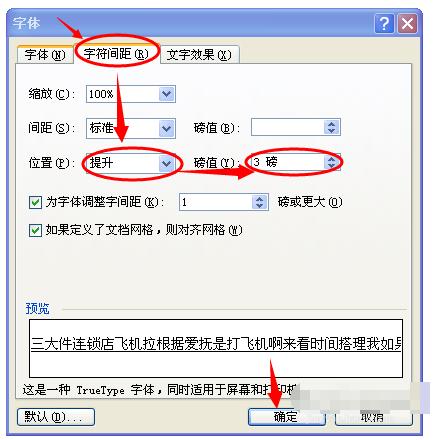
5.如图,选择了3磅点击确定之后,效果如图所示,可以对比开始时的效果。
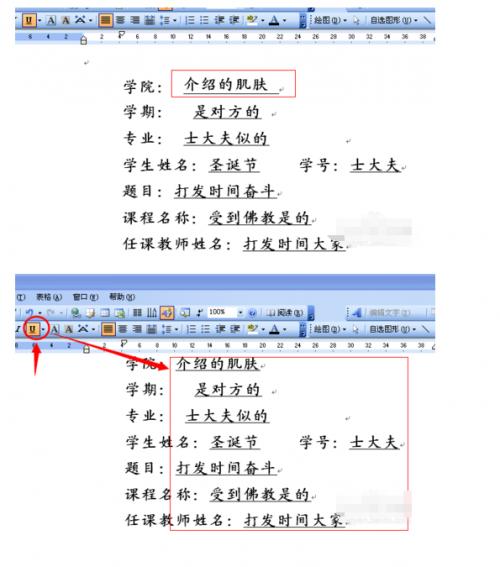
6.为了更好对比,这是设置8磅后的效果,如图。
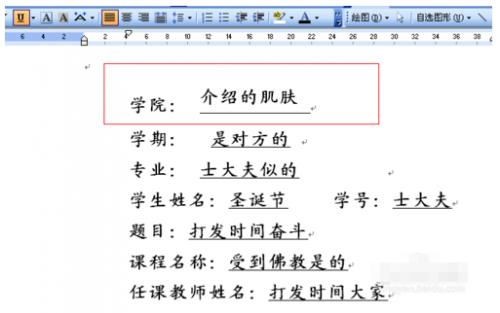
7.操作完毕,我们只需要将添加的首尾空格任意删除一个,然后选中保留的那个空格,鼠标右键“字体”命令,如图。
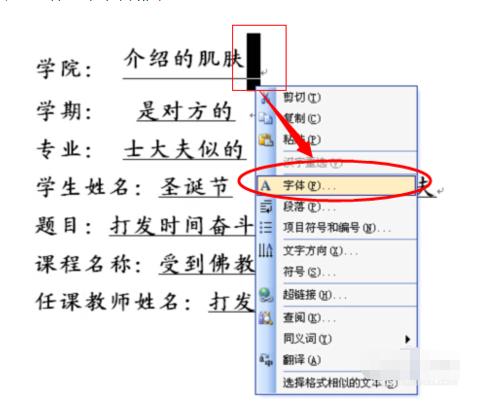
8.出现的对话框中的“字符间距”里把“间距”设为“紧缩”,并设置一个磅值,这样即可把该空格紧缩隐藏起来了,如图操作。
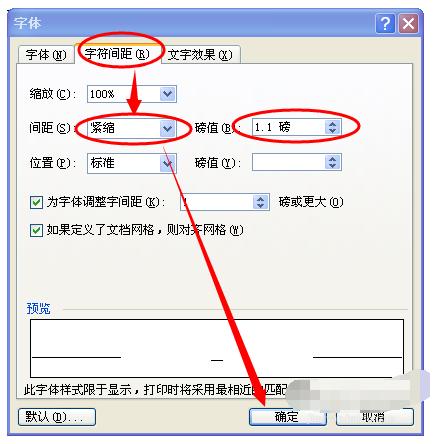
9.当所有的设置好以后,你可以查看效果感觉下,比如图中的对比图。
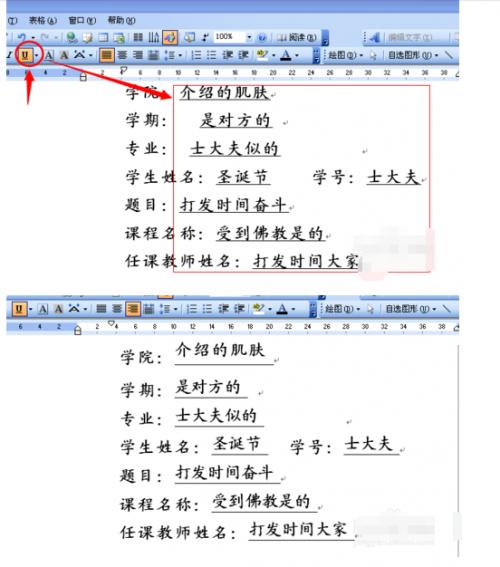
栏 目:office激活
下一篇:word2007兼容模式和word正常模式显示的一样吗
本文标题:word文档让字体离下划线有距离如何调整
本文地址:https://www.fushidao.cc/wangzhanyunying/10381.html
您可能感兴趣的文章
- 08-11Office365和Office2021有何区别?Office365和2021的区别介绍
- 08-11office365和2016区别哪个好?office365和2016区别详细介绍
- 08-11怎么看office是永久还是试用?office激活状态查看方法教学
- 08-11Office产品密钥在哪里查找?买电脑送的office激活码查看方法
- 08-11Office要如何去卸载?卸载Office最干净的方法
- 08-11Office打开不显示内容怎么办?Office打开文件不显示解决教程
- 08-11Office365和Office2021有何区别?Office365和Office2021区别介绍
- 08-11Office怎么安装到d盘?Office默认安装在c盘怎么改到d盘
- 08-11Office怎么安装?电脑如何下载office办公软件安装教程
- 08-11Office怎么激活?四种方法免费永久激活Office


阅读排行
- 1Office365和Office2021有何区别?Office365和2021的区别介绍
- 2office365和2016区别哪个好?office365和2016区别详细介绍
- 3怎么看office是永久还是试用?office激活状态查看方法教学
- 4Office产品密钥在哪里查找?买电脑送的office激活码查看方法
- 5Office要如何去卸载?卸载Office最干净的方法
- 6Office打开不显示内容怎么办?Office打开文件不显示解决教程
- 7Office365和Office2021有何区别?Office365和Office2021
- 8Office怎么安装到d盘?Office默认安装在c盘怎么改到d盘
- 9Office怎么安装?电脑如何下载office办公软件安装教程
- 10Office怎么激活?四种方法免费永久激活Office
推荐教程
- 07-012025最新office2010永久激活码免费分享,附office 2010激活工具
- 11-30正版office2021永久激活密钥
- 11-25怎么激活office2019最新版?office 2019激活秘钥+激活工具推荐
- 11-22office怎么免费永久激活 office产品密钥永久激活码
- 11-25office2010 产品密钥 永久密钥最新分享
- 11-30全新 Office 2013 激活密钥 Office 2013 激活工具推荐
- 11-22Office2016激活密钥专业增强版(神Key)Office2016永久激活密钥[202
- 07-01怎么免费获取2025最新office2016专业增强版永久激活密钥/序列号
- 11-25正版 office 产品密钥 office 密钥 office2019 永久激活
- 07-01office365怎么永久激活?2025.5最新office,office365序列号推荐






